

By Vernon Roderick, Last Update: May 11, 2020
Es gibt einige schlimme Dinge, die passieren können, wenn Sie Ihre Kontakte verlieren. Sie können nicht mit Ihren Freunden oder Ihrer Familie in Kontakt treten. Sie könnten eine wichtige Gelegenheit verpassen. In jedem Fall möchten Sie Ihre Kontakte auf keinen Fall verlieren.
Es ist jedoch nicht ganz einfach zu lernen, wie Sie Kontakte wiederherstellen können. Glücklicherweise bietet Ihnen dieser Artikel fünf der einfachsten Möglichkeiten Samsung kontaktiert die Wiederherstellung. Fahren wir mit den ersten und wichtigsten Empfehlungen fort.
# 1 Samsung kontaktiert die Wiederherstellung mit einem Drittanbieter-Tool# 2 Samsung Contacts Recovery mit Smart Switch# 3 Samsung Kontakte Wiederherstellung aus Samsung Cloud# 4 Samsung Kontakte Wiederherstellung von Google-Konto# 5 Wiederherstellung von Samsung-Kontakten durch ImportierenFazit
Es gibt viele Optionen beim Wiederherstellen Ihrer Dateien, aber die effektivste Methode ist definitiv die Verwendung eines speziellen Tools. Aus diesem Grund wird beim ersten Eintrag ein Drittanbieter-Tool namens aufgerufen FoneDog Android Datenrettung.
Android Data Recovery
Stellen Sie gelöschte Nachrichten, Fotos, Kontakte, Videos, WhatsApp usw. wieder her.
Schnelles Finden verlorener und gelöschter Daten auf Android mit oder ohne root.
Kompatibel mit 6000 + Android-Geräten.
Gratis Download
Gratis Download

FoneDog Android Data Recovery ist ein Tool, das sich darauf spezialisiert hat Wiederherstellen aller Arten von Dateien. Dies umfasst Videos, Fotos und vor allem Kontakte. Darüber hinaus unterstützt es Android, sodass es das perfekte Werkzeug für diesen Job ist. Vor diesem Hintergrund sind hier die Schritte aufgeführt, die Sie zur Verwendung dieses Tools ausführen müssen:
Schließen Sie das Samsung-Gerät über ein USB-Kabel an den Computer an. Stellen Sie sicher, dass FoneDog Android Data Recovery bereits geöffnet ist, bevor Sie dies tun. Auf diese Weise wird das Gerät automatisch erkannt. Ist dies nicht der Fall, müssen Sie das USB-Debugging aktivieren. Sie können dies tun, indem Sie zu gehen Einstellungen > Entwickleroptionen, dann aktivieren USB-Debugging.
Sobald das Gerät erkannt wurde, wird im nächsten Fenster eine Liste der Dateitypen angezeigt. Stellen Sie einfach sicher Kontakte aktiviert ist und das Zurücksetzen Ihren Wünschen entspricht. Wenn Sie mit der Auswahl der Dateitypen fertig sind, klicken Sie auf Weiter.

Nachdem Sie im vorherigen Bildschirm auf Weiter geklickt haben, sucht das Tool automatisch nach Dateien. Es dauert einige Minuten, bis es fertig ist. Sobald dies erledigt ist, erhalten Sie eine detaillierte Liste der Dateien. Wählen Sie einfach die Kontakte aus, die Sie wiederherstellen möchten, und klicken Sie dann auf genesen Taste. Navigieren Sie zu dem Ort, an dem Sie die wiederhergestellten Kontakte speichern möchten, und klicken Sie dann auf genesen aufs Neue.

Der Wiederherstellungsprozess wird bald danach beginnen und es wird definitiv einige Zeit dauern. Trotzdem einmal die Samsung kontaktiert die WiederherstellungWenn Sie fertig sind, sollten Sie die meisten, wenn nicht alle Kontakte, die Sie verloren haben, zurückerhalten.
Gratis DownloadGratis Download
Wenn Sie keine 3 mögenrd Party-Tool, können Sie sich jederzeit für eine App entscheiden, die von Samsung entwickelt wurde Samsung kontaktiert die Wiederherstellung. Glücklicherweise ist Smart Switch genau das.
Smart Switch ist eine App, die von Samsung entwickelt wurde, um Benutzern den Wechsel von ihrem alten zu einem neuen Gerät zu erleichtern. Obwohl es eher als mobile Switch-App angesehen werden kann, kann es auch als Wiederherstellungs-App dienen.
Die App verfügt über weitere Funktionen, z. B. das Erstellen von Backups und dergleichen. Aus Zeitgründen werden wir uns jedoch auf die Wiederherstellungsfunktion konzentrieren.
Wie zuvor benötigen Sie einen Computer, damit dies funktioniert. Führen Sie die folgenden Schritte aus, wenn Sie bereit sind, Samsung-Kontakte wiederherzustellen:
Hinweis: Sie können auch auf "Sicherungsdaten auswählen" klicken, um den Wiederherstellungsprozess anzupassen. Sie können die zu verwendende Sicherungsdatei sowie den Inhalt auswählen, der in den Wiederherstellungsprozess einbezogen wird.

Sobald Sie dies alles getan haben, erfolgt der Wiederherstellungsprozess ziemlich automatisch. Am Ende des Wiederherstellungsprozesses für Samsung-Kontakte erhalten Sie eine Zusammenfassung der Wiederherstellung. Sie können sogar sehen die Anzahl der Kontakte dass das Tool wiederhergestellt werden konnte.
Dieses Mal werden wir kein Werkzeug verwenden. Außerdem benötigen Sie für diese Methode keinen Computer. Das liegt daran, dass wir auf jedem Samsung-Gerät eine Funktion nutzen werden, die Samsung Wolke.
Die Samsung Cloud ist die Cloud-Speicherplattform von Samsung, wie der Name schon sagt. Das heißt, hier können Ihre Dateien kostenlos gespeichert werden. Die Art der Dateien ist nicht beschränkt, und Sie können hier sogar Kontakte speichern, sodass dies möglich ist Samsung kontaktiert die Wiederherstellung.
Da der Sicherungsprozess automatisch eingestellt werden kann, müssen Sie nur den Wiederherstellungsprozess kennen. Hier sind die Schritte, die Sie ausführen müssen:
Hinweis: Andere Versionen von Samsung zeigen dies möglicherweise anders an (z. B. Cloud und Backups).
Hinweis: In den meisten Fällen ist die einzige Option das Samsung-Telefon, über das Sie derzeit verfügen.
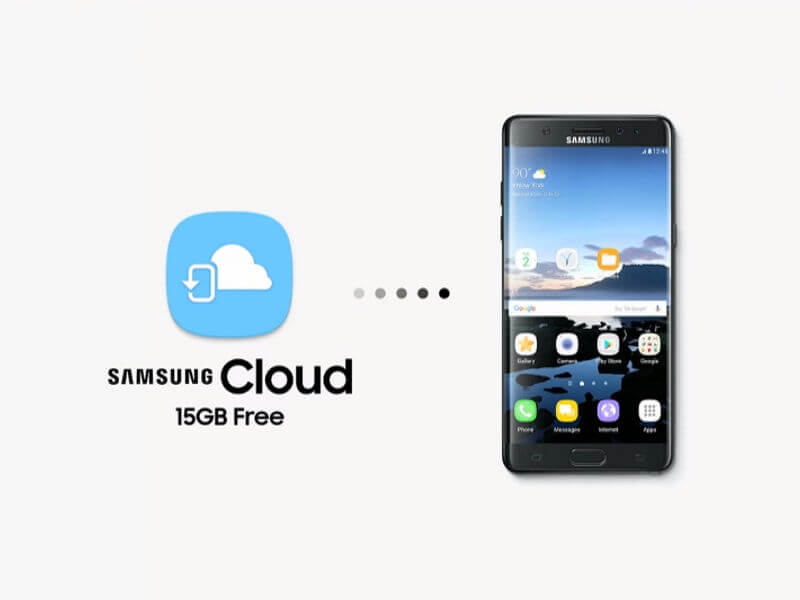
Dies sollte so ziemlich den Wiederherstellungsprozess der Samsung-Kontakte starten. Jetzt müssen Sie nur noch warten, bis Ihre Kontakte wieder auf Ihrem Telefon sind. Diese Methode kann verwendet werden, solange Sie in der Vergangenheit die automatische Sicherung aktiviert haben.
Falls Sie eine solche Funktion nicht aktiviert haben, ist dies nicht möglich. In diesem Fall kann möglicherweise ein anderer Kontotyp diesen Job ausführen.
Neben der Samsung Cloud gibt es noch einen anderen Ort, an dem Sie Ihre Kontakte abrufen können Google-Konto.
Wir alle kennen Google als ein Unternehmen, das viele Produkte entwickelt hat, und eines davon musste Google Mail sein. Da dies der Fall ist, können Sie davon ausgehen, dass Google Mail einige Ihrer Kontakte hat, wenn nicht alle.
Daher ist es hilfreich, wenn Sie diese Kontakte aus Ihrem Google-Konto extrahieren können. Hier sind also ohne weiteres die Schritte, wie Sie dies tun können Samsung kontaktiert die Wiederherstellungvom Google-Konto:
Hinweis: Wenn Ihr Telefon mehrere Google-Konten enthält, müssen Sie das auswählen, von dem Sie glauben, dass es die erforderlichen Kontakte enthält.
Dies sollte sich als hilfreich erweisen. Es gibt jedoch keine Garantie, zumal es nicht direkt mit Ihrem Samsung-Gerät verbunden ist. Wenn es nicht wie befürchtet funktioniert hat, haben Sie nur noch eine Option für die Wiederherstellung von Samsung-Kontakten.
Möglicherweise haben Sie bereits von Personen gehört, die ihre Kontakte exportieren. Dies ist eine Möglichkeit, eine Sicherungskopie Ihrer Datei zu erstellen. Das Gegenteil von Exportieren ist Importieren, bei dem Sie die Kontakte nicht extrahieren, sondern auf dem Telefon installieren.
Einfach ausgedrückt ist dies eine Möglichkeit zur Wiederherstellung von Samsung-Kontakten. Das werden wir jetzt tun. Hier sind die Schritte, die Sie befolgen müssen:
Dadurch wird die Kontakte-App aufgefordert, alle Kontakte aus dieser VCF-Datei zu extrahieren und auf Ihrem Samsung-Gerät zu installieren. Dies ist nicht sehr effektiv, aber es ist besser, als nichts zu tun, wenn man bedenkt, dass Sie keine Wahl mehr haben.
Ihre Kontakte sind sehr wichtige Daten. Sie ermöglichen die Kommunikation mit Ihren Freunden und Ihrer Familie. Wenn Sie sie verlieren, führt dies unweigerlich zu einer Katastrophe, und genau deshalb müssen Sie sie so schnell wie möglich zurückerhalten.
Dieser Artikel soll Ihnen helfen, fünf Methoden für zu lernen Samsung Kontakte Wiederherstellung. Damit sollten Sie sich keine Sorgen mehr machen müssen, dass Sie Ihre Kontakte für längere Zeit verlieren.
Hinterlassen Sie einen Kommentar
Kommentar
Android Data Recovery
Stellen Sie gelöschte Dateien von einem Android-Handy oder -Tablet wieder her.
Kostenlos Testen Kostenlos TestenBeliebte Artikel
/
INFORMATIVLANGWEILIG
/
SchlichtKOMPLIZIERT
Vielen Dank! Hier haben Sie die Wahl:
Excellent
Rating: 4.6 / 5 (basierend auf 97 Bewertungen)